
Impresión directa: añadir un archivo para imprimir
Puede añadir un archivo a la pantalla principal de AccurioPro Hot Folder para realizar impresiones.
• Ejemplos presentados en esta sección
Si agrega esta máquina a AccurioPro Hot Folder y registra una configuración de tarea, puede añadir un archivo y seleccionar la impresora y la configuración de tarea para realizar impresiones.
Se recomienda registrar previamente varias configuraciones de tarea de acuerdo con las aplicaciones utilizadas.
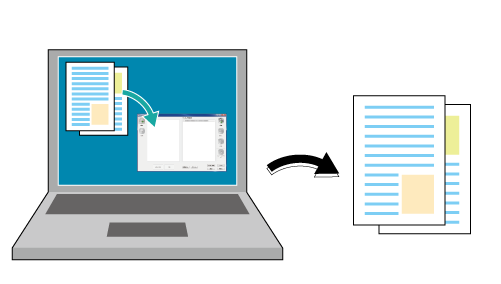
No obstante, si utiliza el icono del escritorio, no podrá garantizar la configuración compartida o el archivo impreso.
• Entorno previsto
Sistema operativo | Windows 7 |
Aplicación | AccurioPro Hot Folder |
Controlador de imagen | Controlador de imagen IC-603 |
* La pantalla del ejemplo puede ser distinta de la real, ya que depende del entorno del sistema y de la versión/revisión de la aplicación.
• Sección relacionada
Para obtener más información sobre los sistemas operativos compatibles con AccurioPro Hot Folder, consulte Utilización de la función de impresión directa.
Inicie AccurioPro Hot Folder y, a continuación, añada esta máquina.
Consulte el PASO 1 (Impresión directa: Impresión de un archivo copiándolo en la carpeta activa) en (Añadir esta máquina a AccurioPro Hot Folder).
Añada una configuración de tarea en AccurioPro Hot Folder.
Para obtener información sobre cómo añadir una configuración de tarea, consulte el PASO 2 (Impresión directa: Impresión de un archivo copiándolo en la carpeta activa) en (Adición de una configuración de tarea).
Para añadir un archivo para imprimir, haga clic en [Añadir] o arrastre el archivo de destino al área [Lista de archivos].
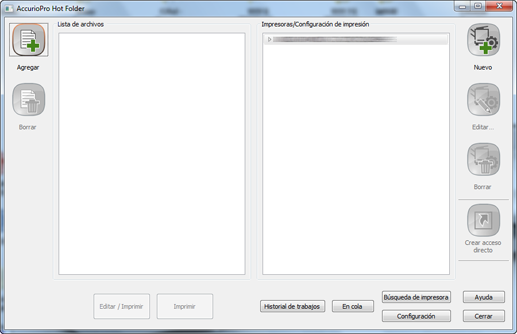
Seleccione un archivo.
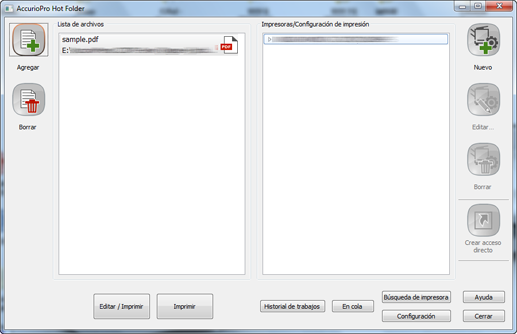
Seleccione una impresora o una configuración de tarea y haga clic en [Editar/Imprimir] o [Imprimir].
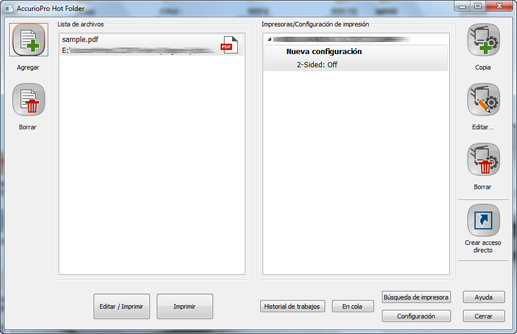
Para editar una configuración de tarea antes de imprimir, haga clic en [Editar/Imprimir].
El archivo se envía a la máquina y se imprime.

